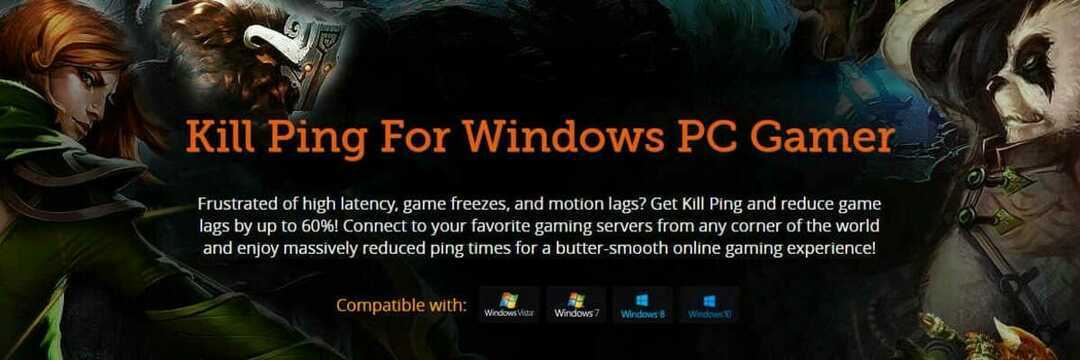- Masalah tidak muncul di Realtek HD Audio Manager biasanya disebabkan oleh pengontrol yang rusak.
- Anda mungkin harus mengembalikan atau menginstal ulang pengontrol Anda untuk menyelesaikan masalah ini.
- Solusi lain yang efektif adalah menginstal ulang perangkat lunak Realtek HD Audio Manager.

Perangkat lunak audio yang baik sangat penting, dan banyak pengguna yang memberi tahu bahwa Realtek HD Audio Manager tidak ada di PC Anda.
Untuk beberapa pengguna, pesan lengkap dadu: Ada masalah dengan konsol audio Realtek. Anda dapat menginstal aplikasi dari lokasi instalasi asli atau berkomunikasi dengan administrator Anda .
Jika Anda melihat situasi ini, tidak ada jalan masuk ke pantai, seperti biasanya falta Realtek Audio Manager di Windows 10/11, tidak ada penyebab khusus untuk masalah ini. Sebagai gantinya, penyebab umum masalah ini berhubungan dengan pengontrol Anda.
¿Mengapa audio Realtek HD saya tidak berfungsi?
Jika Realtek HD Audio Manager tidak ada di PC Anda, kemungkinan penyebabnya adalah berbagai masalah dengan pengontrol Anda.
Anda dapat melihat bahwa pengontrol Anda mungkin dinonaktifkan atau rusak. Selain itu, masalah mungkin adalah bahwa versi sebenarnya dari pengontrol Anda rusak. Terlepas dari penyebabnya, panduan ini berisi solusi yang diperlukan untuk menyelesaikan masalah.
¿Qué es la conola de audio Realtek?
Realtek Audio Console adalah versi aktual dari Realtek HD Audio Manager yang memecahkan masalah dari versi sebelumnya. Sesuaikan efek audio dan konfigurasi audio di PC Anda.
¿Cómo soluciono que Realtek Audio Console tidak berfungsi?
1. Baca jika Realtek HD Audio Manager tersedia
- Tekan tombol Windows + R, tulis perintah berikut dan tekan Memasuki:
C:⧵Program Files⧵Realtek⧵Audio⧵HDA⧵
- Busque and have double click en el archivo .exe Realtek HD Audio Manager.
- Setelah melakukannya, Realtek Audio Manager harus dimulai. Jika metode ini berfungsi, buat akses langsung ke file .exe dan muvalo ke eskritorio Anda.
Jika Realtek HD Audio Manager tidak terlihat, kuis aplikasi ini tidak diinstal dengan benar di PC Anda. Untuk versi perangkat lunak ini tersedia, harap uraikan sebelumnya.
2. Mengaktifkan pengontrol audio Anda
2.1. Mengaktifkan kontrol secara manual
- Tekan tombol Windows + X dan pilih Mengelola perangkat.

- Klik dua kali pada pilihan Controladores de sonido, video dan juegos untuk memperluas. Klik pada tombol di sebelahnya pengontrol audio Realtek dan pilih Pengontrol aktualisasi.

- Elija la opción Buscar controladores otomatis.

- Instal setiap pembaruan yang tersedia dan aktifkan kembali PC Anda.
Masalah dari Realtek HD Audio Manager mungkin disebabkan oleh pengontrol yang sudah usang. Oleh karena itu, Anda harus mempertimbangkan untuk memperbarui pengontrol Anda dengan pembaruan pengontrol yang disertakan sebelum menggunakan solusi lain yang canggih.
2.2. Mengaktifkan pengontrol secara otomatis
Mengaktifkan pengontrol audio secara manual mungkin sebagai sesuatu yang kurang penting, jadi Anda ingin melakukan pembaruan. Oleh karena itu, saya merekomendasikan Anda untuk menggunakan perangkat otomatis untuk memperbarui semua pengontrol yang rusak di PC Anda.
Selain objek tersebut, Anda akan melihat bahwa ini adalah petunjuk bahwa anak didik Anda memiliki filter pribadi.
Anda juga harus mengoptimalkan kinerja PC, yang mencakup banyak fungsi, seperti informasi sistem, penyesuaian resolusi, dan pengatur audio. Itu juga yang Anda butuhkan.
Beberapa kesalahan yang sering terjadi pada Windows adalah akibat dari tampilan pengontrol atau tidak kompatibel. Sistem yang tidak diperbarui dapat menyebabkan retras, kesalahan sistem atau, termasuk, BSoDs.
Untuk menghindari jenis masalah ini, Anda dapat menggunakan perangkat otomatis yang Anda gunakan, mengunduh dan menginstal versi pengontrol yang benar di komputer Anda dengan satu klik saja. Saya merekomendasikan DriverFix.
Inilah yang harus Anda lakukan:
- Unduh dan instal DriverFix.
- Perangkat lunak Abre el.
- Espera a que detecte todos los controladores dañados.
- Perbaikan Pengemudi paling sering terjadi pada semua pengontrol yang mengalami masalah; Anda hanya perlu memilih apa yang ingin diperbaiki.
- Espera a que la app descargue and install los controladores nuevos.
- Reinicia tu PC untuk memasang cambios.

DriverFix
Menjaga pengontrol fungsi PC Anda agar sempurna tidak perlu dilakukan di komputer Anda.
Unduh tanggung jawab: Program versi gratis ini tidak dapat direalisasikan dengan cara apa pun.
3. Anda akan menginstal pengontrol Anda
- Abra el Mengelola perangkat.
- Busque and have double click en la sección Controladores de juegos and video de sonido. Klik pada tombol di sebelah kanan Audio Definisi Tinggi Realtek dan pilih Menghapus instalan perangkat.

- Klik tombolnya Hapus instalan bila Anda meminta konfirmasi tindakan.

- Sekarang, klik ikonnya Buscar cambios de hardware di bagian atas.

- Terakhir, aktifkan kembali PC Anda.
Seperti di depan artikel ini, jika Realtek HD Audio Manager tidak terlihat, mungkin ada masalah dengan pengontrol. Untuk mengatasi masalah, instal ulang kontroler Anda yang telah dijelaskan sebelumnya.
Semua ini perlu dilakukan dengan menginstal ulang pengontrol dan menyelesaikan masalah yang sedang diuji. Namun, jika kesalahan terus berlanjut, berikan solusi berikut.
4. Perbaiki Admin audio Realtek
1. Tekan tombolWindows+R untuk membuka kotak dialog Ejektar.
2. Tulisappwiz.cpl dan tekan tombolnya Memasuki.

3. Pilih dan pilihManajer Audio Realtek de la lista.
4. Klik sekali Perbaiki dan lihat instruksi di layar Anda.
5. Sekarang, reinicia sistem Anda dan masalahnya perlu disingkirkan.
Anda dapat mengatur Pengelola Audio Realtek ke bagian berikutnya Program dan Karakteristik del Panel de Kontrol.
Sederhanakan melokalkan perangkat ke daftar program yang diinstal dan sebaiknya Reparasi daftar opsi yang muncul saat klik dilakukan.
- 7 Bentuk Pengaturan Caídas de FPS y Tartamudeo en PUBG
- 5 Mejores Navegadores Ligeros Para Mac [2023]
- Cómo Evitar que los Correos Vayan a la Papelera en Gmail
- Qué Hacer si la Impresora Tarda Mucho en Imprimir [Windows]
- Error de Application Explorer.exe: Cómo Arreglarlo en 8 Pasos
- Cómo Corregir el Codigo de Error 0x887a0005 [Editor de Fotos]
- Cómo Install the Controlador of Panel Táctil de Synaptics
- No se Encontró Unityplayer.dll [Descargar y Corregir el Error]
- Error de Página en el Area No Paginada en Windows 11 [Arreglado]
- Kesalahan Pembaruan Windows 0x800f0922 [Solusi]
- ¿Qué Navegador Usa Menos RAM? Aquí Está el Ganador de 2023
- 9 Cara Mengecek Alto Menggunakan CPU Explorer.exe
- 4 Bentuk Optimasi Konfigurasi Ethernet Untuk Game
- ExitLag Tidak Ada Fungsi: 3 Metode Untuk Beralih ke Conectarte
- 7 Solusi Untuk Kesalahan 0x80070005 dari Microsoft Store
5. Hapus pengontrol Anda
- Sebuah bra el Administrador de device.
- Perluas bagian Controladores de sonido, video dan juegos.

- Klik dua kali untuk itu perangkat audio definisi tinggi Realtek.

- Klik di tab Pengendali di bagian atas.

- Sekarang, klik tombolnya Kembalikan kontroler ke depan.

Realtek HD Audio Manager tidak pernah muncul sekali pun jika pengontrol Anda tidak kompatibel dengan sistem Anda. Namun, solusi ini dapat menjadi masalah yang harus diatasi oleh pengontrol Anda.
Jika opsi ini adalah atenuada, jadi tidak ada nada yang lebih penting yang membuat Anda dan penginstalan kontroler dihapus.
¿Apakah diperlukan Realtek HD Audio Manager?
Realtek HD Audio Manager berfungsi sebagai panel kontrol untuk mengelola kontrol audio Anda. Anda dapat mendeteksi perangkat baru dan memungkinkan Anda mengaksesnya dengan mudah.
Namun, tidak penting untuk fungsi pengontrol dan PC Anda. Namun, Anda belum menginstal Realtek HD Audio Manager dan menemukan kemudahan penggunaan yang Anda lihat darinya.
Esperamos que soluciones le hayan ayudado solucionar los problemas con Realtek HD Audio Manager. Untuk mendapatkan lebih banyak metode pemecahan masalah, konsultasikan dengan solusi masalah dengan pengontrol audio Realtek HD.
Anda juga dapat menemukan ubin saat mengalami masalah berikut:
- Konsol audio Realtek tidak berfungsi/konsola audio Realtek tidak ada: kesalahan ini biasanya disertai dengan pesan yang ditunjukkan Tidak dapat terhubung ke layanan RPC. Jika hal ini juga terjadi, hapus penginstalan pengontrol Realtek dari sumber daya.
- Konsol audio Realtek tidak tersedia: jika sedang mengalami masalah ini, ini adalah artikel dari solusi praktis untuk solusi dalam waktu singkat. Solo merombak jalur kedatangan.
- Administrator audio Realtek HD tidak berfungsi dengan headphone: cabut dan pasang auriculares ke komputer untuk mengatasi kesalahan. Untuk lawannya, pastikan untuk menginstal ulang administrator audio seperti yang Anda inginkan.
- Sekarang buka Realtek Audio Manager: ingat bahwa Anda dapat membuka Panel kontrol untuk memulai Realtek HD Audio Manager di Windows 10. Lihat panduan ini dari Iobit Driver Booster untuk memperbaiki masalah.
No dude en informarnos if pudo solucionar is problema with one de nuestras soluciones en los comentarios and continuación.
![Diskon Windows 8 Pro: Upgrade dari Windows XP dan Dapatkan Diskon 15% [Pengguna Bisnis]](/f/9ceb3075a7247a948504b992bd8b6429.jpg?width=300&height=460)